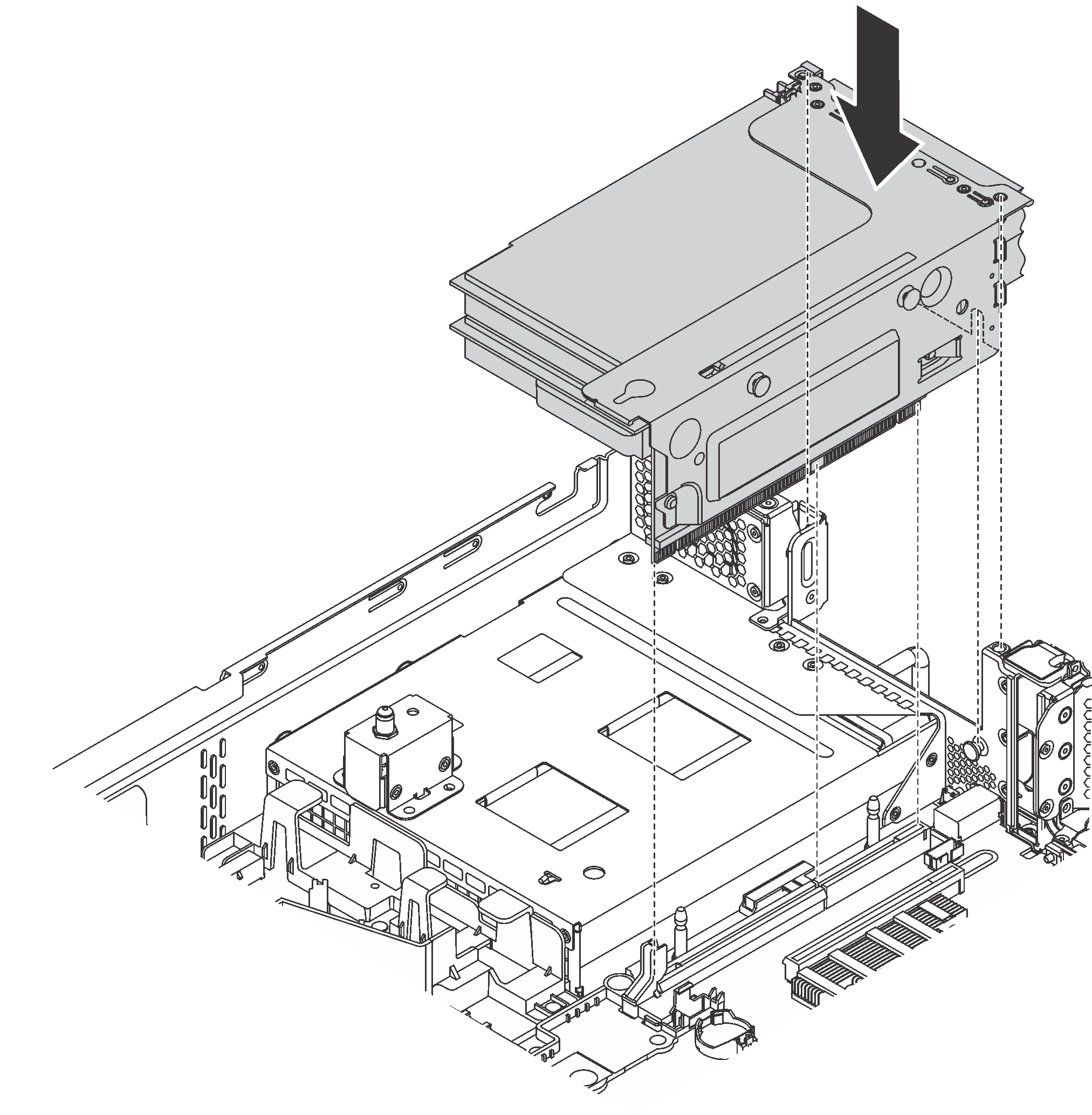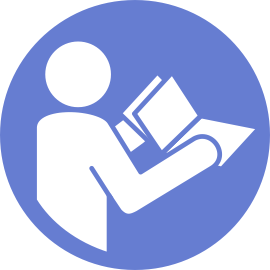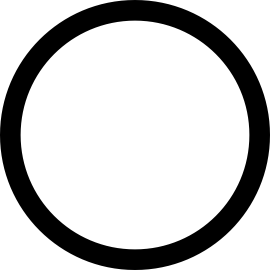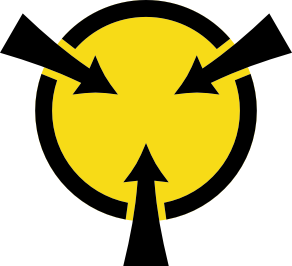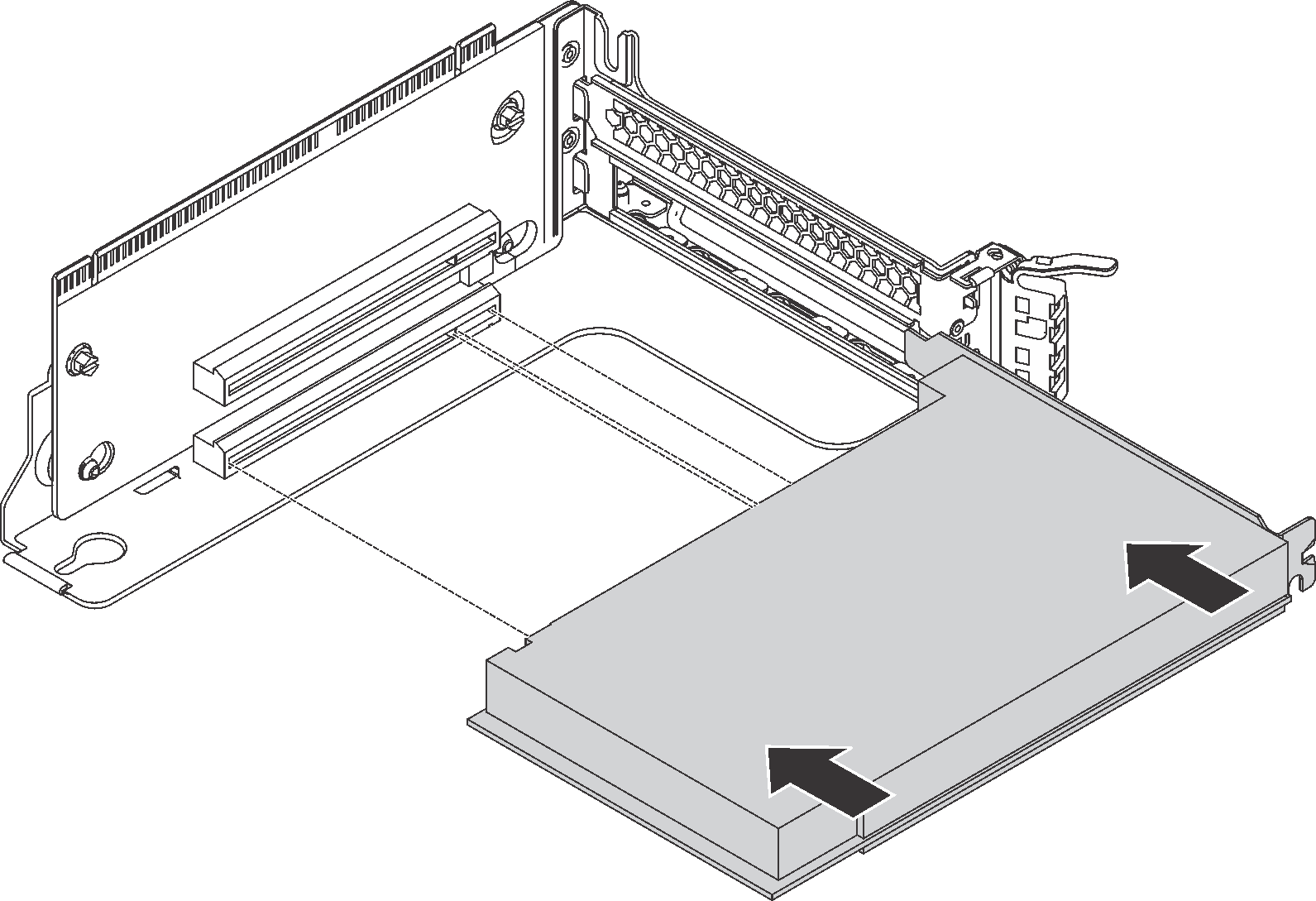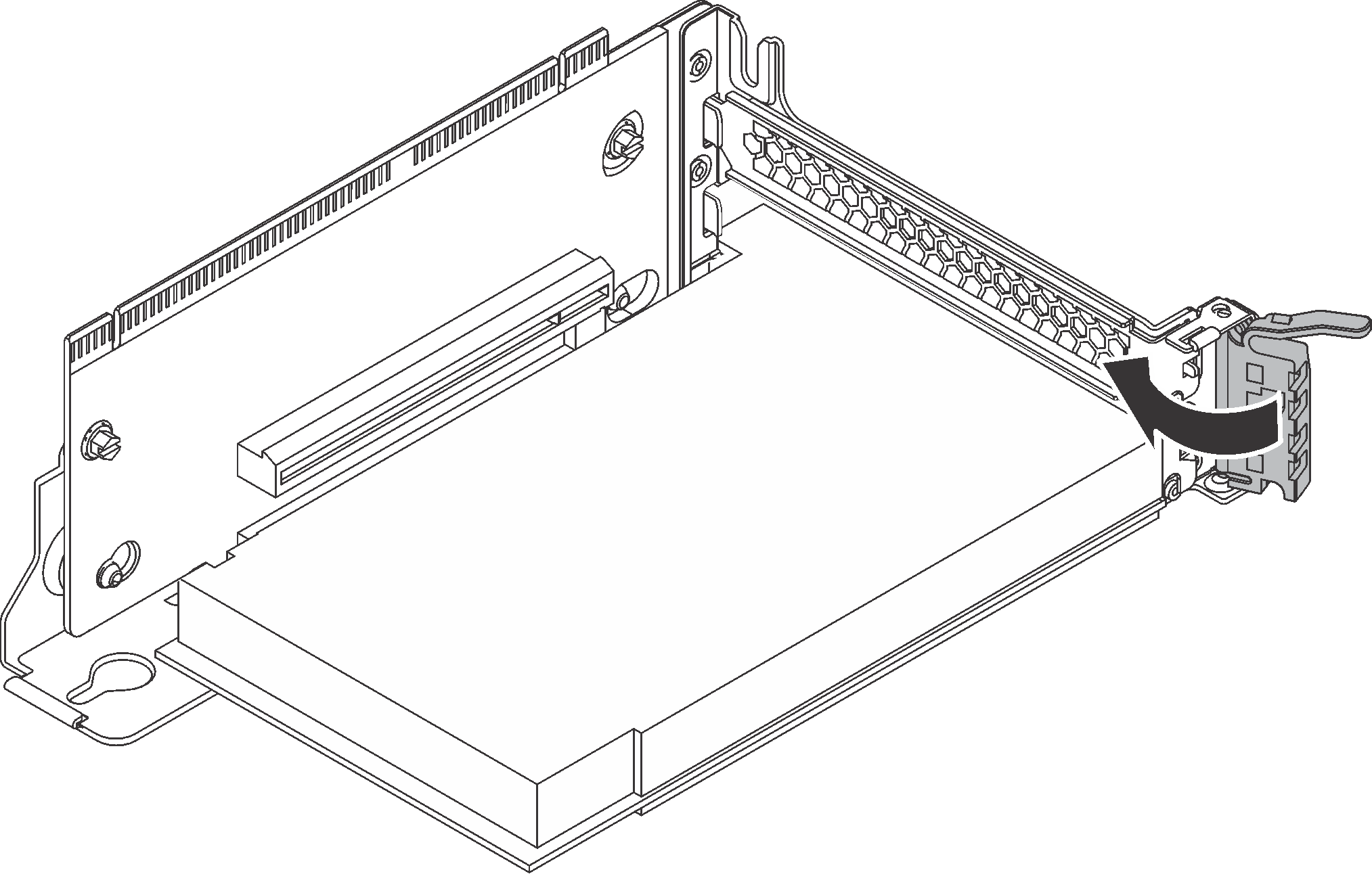Instalación de un adaptador PCIe en el conjunto de expansión
Utilice la siguiente información para instalar un adaptador PCIe en el conjunto de expansión.
Para adaptador de conmutador NVMe:
Número de procesadores instalados Prioridad de selección de ranura de PCIe Un procesador 1 Dos procesadores 1, 5, 6 - Modelos de servidor con dieciséis /twenty/twenty: cuatro unidades NVMe (con dos procesadores instalados):
Modelos de servidor Selección de ranura de PCIe Dieciséis unidades NVMe 1, 4, 6, 7 Veinte unidades NVMe 1, 4, 5, 6, 7 Veinticuatro unidades NVMe 1, 2, 4, 6, 7
Para adaptador RAID 24i:
Número de procesadores instalados Prioridad de selección de ranura de PCIe Un procesador 1, 2, 3 Dos procesadores 1, 2, 3, 5, 6 Para el adaptador HBA/RAID 8i o 16i:
Número de procesadores instalados Prioridad de selección de ranura de PCIe Un procesador 7, 4, 2, 3, 1 Dos procesadores 7, 4, 2, 3, 1, 5, 6 Para adaptador HBA/RAID 440-16e:
Número de procesadores instalados Prioridad de selección de ranura de PCIe Un procesador 4, 2, 3, 1 Dos procesadores 4, 2, 3, 1, 5 Para una tarjeta Ethernet o un adaptador de red convergente:
Número de procesadores instalados Prioridad de selección de ranura de PCIe Un procesador 4, 2, 3, 1 Dos procesadores 4, 2, 6, 3, 5, 1
En función del tipo específico, el adaptador PCIe y la tarjeta de expansión para el conjunto de expansión puede ser diferente de la ilustración de este tema.
Utilice la documentación que viene con el adaptador PCIe y siga esas instrucciones además de las instrucciones de este tema.
No instale adaptadores PCIe con conectores de factor de forma pequeño (SFF) en la ranura de PCIe 6.
- El adaptador ThinkSystem Xilinx Alveo U50 Data Center Accelerator Adapter solo se admite cuando se cumplen los siguientes requisitos:
Para los modelos de servidor instalados con una CPU, solo se admite un adaptador y se debe instalar en la ranura de PCIe 1.
Para los modelos de servidor instalados con dos CPU, se admiten hasta dos adaptadores y se deben instalar en la ranura de PCIe 1 y 5.
El TDP de procesador máximo admitido es de 165 vatios y se debe instalar el disipador de calor de rendimiento de CPU ThinkSystem SR630/530/650(GPU).
La temperatura máxima de funcionamiento es de 35 °C.
Sin fallas del ventilador.
Se debe instalar el deflector de aire de GPU P4 y el deflector de aire de gran tamaño.
No hay VMware ni Windows precargados.
- El adaptador PCIe InfiniBand ThinkSystem Mellanox ConnectX-6 HDR100 QSFP56 de un puerto o el adaptador PCIe InfiniBand ThinkSystem Mellanox ConnectX-6 HDR100 QSFP56 de dos puertos solo se admiten cuando se cumplen los siguientes requisitos:
El chasis de servidor es el chasis de ocho bahías de unidad de 3,5 pulgadas, el chasis de ocho bahías de unidad de 2,5 pulgadas, el chasis de dieciséis bahías de unidad de disco de 2,5 pulgadas o el chasis de veinte bahías de unidad de 2,5 pulgadas.
La temperatura de funcionamiento es igual a o menor que 35 °C.
- El adaptador PCIEe de 1 puerto ThinkSystem Mellanox ConnectX-6 HDR/200GbE QSFP56 solo se admite cuando se cumplen los siguientes requisitos:
El chasis de servidor es el chasis de ocho bahías de unidad de 3,5 pulgadas, el chasis de ocho bahías de unidad de 2,5 pulgadas, el chasis de dieciséis bahías de unidad de disco de 2,5 pulgadas o el chasis de veinte bahías de unidad de 2,5 pulgadas.
La temperatura de funcionamiento es igual a o menor que 35 °C.
Dos procesadores instalados.
El adaptador PCIe solo se puede instalar en la ranura de PCIe 1 y la tarjeta de conexión auxiliar solo puede instalarse en la ranura de PCIe 5 o la ranura de PCIe 6.
Para obtener información sobre la instalación de un adaptador PCIe de 1 puerto Mellanox ConnectX-6 HDR/200GbE QSFP56 con el kit de AUX PCIe de ThinkSystem Mellanox/200GbE 2x en el conjunto de expansión, consulte la documentación más actualizada en ThinkSystem Mellanox Kit auxiliar de 2 PCIe HDR/200 GbE.
Ponga en contacto el envase antiestático que contiene el adaptador PCIe nuevo con cualquier superficie no pintada de la parte exterior del servidor. A continuación, saque el adaptador PCIe nuevo de la bolsa y colóquelo en una superficie antiestática.
Ubique una ranura de PCIe adecuada. Consulte Vista posterior para identificar las ranuras de PCIe del servidor.
Para instalar un adaptador PCIe en el conjunto de expansión PCIe, lleve a cabo los pasos siguientes:
Conecte los cables al adaptador PCIe. Consulte Disposición interna de los cables.
Instale el conjunto de expansión en el chasis llevando a cabo los siguientes pasos:
- Para instalar el conjunto de expansión 1, alinee el perno de montaje en la placa del sistema con el orificio correspondiente en la abrazadera de expansión. Entretanto, alinee la parte posterior del conjunto de expansión 1 con las guías de rieles correspondientes en la parte posterior del chasis. A continuación, presione con cuidado el conjunto de expansión 1 hacia abajo contra el chasis hasta que esté bien colocado.Figura 3. Instalación del conjunto de expansión 1
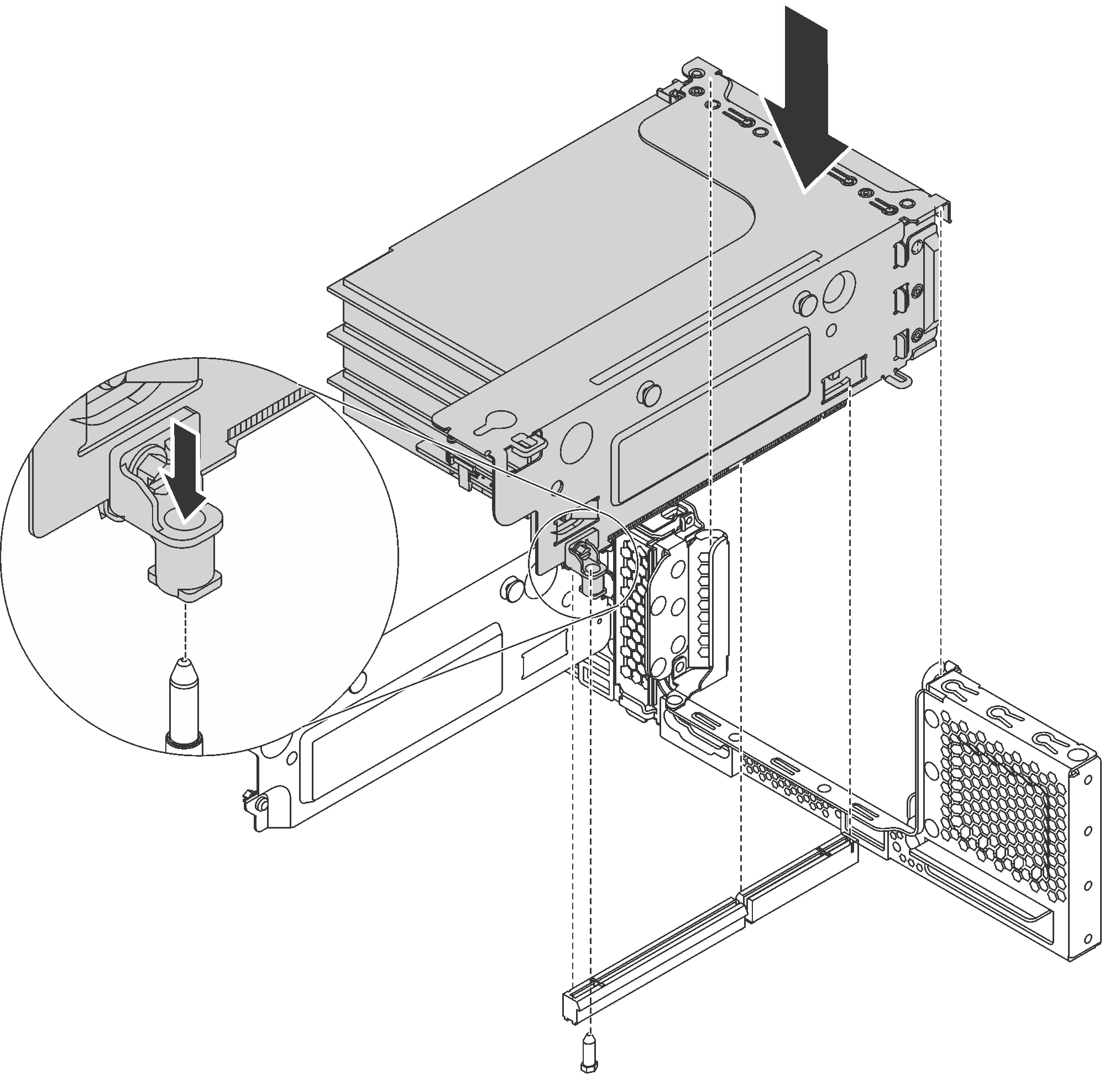
Para instalar el conjunto de expansión 2, alinee la parte posterior del conjunto de expansión 2 con las guías de rieles correspondientes en la parte posterior del chasis. A continuación, presione con cuidado el conjunto de expansión 2 hacia abajo contra el chasis hasta que esté bien colocado.
Figura 4. Instalación del conjunto de expansión 2